참고: 이 문서는 곧 사용이 중단됩니다. "페이지를 찾을 수 없음" 문제를 방지하기 위해 알고 있는 링크를 제거하고 있습니다. 이 페이지에 대한 링크를 만든 경우 링크를 제거해 주세요. 그러면 웹을 연결된 상태로 유지하겠습니다.
참고: 파워 쿼리는 Excel 2016에서 가져오기 및 변환이라고 합니다. 여기에 제공된 정보는 둘 다에 적용됩니다. 자세히 알아보려면 Excel 2016에서 가져오기 및 변환을 참조하세요.
Power Query 데이터 관리자 또는 다른 비즈니스 사용자가 Microsoft 365 Power BI를 사용하여 쿼리를 공유하면 이러한 공유 쿼리를 Power BI 메타데이터 리포지토리에서 사용할 수 있습니다. organization 사용자는 Power Query 온라인 검색 옵션을 사용하여 데이터 분석 및 보고에 대한 쿼리의 기본 데이터를 사용하여 이러한 공유 쿼리를 찾아 사용할 수 있습니다(공유되는 경우).
중요: 공유 쿼리는 Power Query 온라인 검색을 통해 사용할 수 있도록 공유된 후 최대 5분이 걸릴 수 있습니다. 이는 검색 인덱스 업데이트로 인해 완료하는 데 최대 5분이 걸릴 수 있습니다.
Power Query 사용하여 공유 쿼리를 찾고 사용하려면 다음을 수행합니다.
-
로그인되어 있지 않은 경우 파워 쿼리에서 Power BI에 로그인합니다. Excel의 파워 쿼리 탭에서 로그인을 클릭합니다. 로그인 대화 상자 에서로그인을 클릭한 다음 Power BI 등록에 사용된 조직 계정 정보를 입력합니다.
중요: 조직 계정을 사용하여 Power BI에 로그인하면 organization 내에서 사용자에 대해 공유된 쿼리를 찾아 사용할 수 있습니다. Power BI에 로그인하지 않은 경우 Power Query organization 내에서 공유되는 쿼리를 검색할 수 없습니다.
-
파워 쿼리 탭에서 온라인 검색을 클릭합니다.
-
온라인 검색을 클릭하면 쿼리 검색을 scope 필터링할 수 있는 검색 리본 메뉴와 온라인 검색 창이 나타납니다.
참고: 쿼리 검색 범위 지정 및 필터링은 선택 사항입니다. 빠른 결과를 얻기 위해 검색 범위를 좁히는 데만 도움이 됩니다. 범위 지정 또는 필터링 매개 변수를 사용하지 않으려면 온라인 검색 창의 상자에 구체화 매개 변수 없이 검색 키워드(keyword) 직접 입력하고 Enter 키를 누르거나

-
검색 리본의 범위 영역 또는 온라인 검색 창의 드롭다운 목록에서 쿼리 검색 scope 선택합니다. 옵션은 다음과 같습니다.
-
모두: 사용자가 공유한 쿼리 및 엔터프라이즈 내의 다른 사용자가 공유하는 쿼리를 포함하여 모든 원본을 검색합니다. 기본 선택 영역입니다.
-
내 공유: 사용자가 공유한 쿼리만 검색합니다.
-
조직: Power Query 사용하여 organization 내에서 공유된 쿼리만 검색합니다.
-
-
검색 리본 메뉴의 구체화 영역에서 다음 매개 변수를 기반으로 쿼리 검색 을 구체화합니다.
-
이름: 쿼리 이름에 따라 검색을 구체화합니다.
-
설명: 쿼리 설명에 따라 검색을 구체화합니다.
-
원본: 지정된 별칭 또는 사용자 계정에서만 공유되는 쿼리의 결과를 반환하도록 검색을 구체화합니다.
-
데이터 원본: 지정된 기본 데이터 원본 이름에서만 결과를 반환하도록 검색을 구체화합니다.
-
마지막 수정: 쿼리가 마지막으로 수정된 날짜를 기준으로 검색을 구체화합니다. 오늘부터 작년까지의 드롭다운 목록에서 미리 지정된 시간 간격 중에서 선택할 수 있습니다.
-
열 이름: 지정된 열 이름에서만 결과를 반환하도록 검색을 구체화합니다.
-
인증됨: 인증된 쿼리를 반환하도록 검색을 구체화합니다.
구체화 매개 변수를 클릭하면 검색 리본 메뉴가 온라인 검색 창의 상자에 키워드(keyword) 매개 변수를 삽입합니다. 검색 상자에 구체화 키워드(keyword) 수동으로 입력한 다음 온라인 검색 창의 상자에 있는 키워드(keyword) 필요한 값을 지정할 수도 있습니다.
예를 들어 이름에 "샘플"이라는 단어가 있는 organization 내에서 공유 쿼리를 검색하려면 범위 영역에서 조직을 클릭한 다음 검색 리본 메뉴의 구체화 영역에서 이름을 클릭합니다. 그러면 scope 설정되고 name:(name) 키워드(keyword) 삽입하여 온라인 검색 창의 검색 상자에서 이름으로 결과를 필터링합니다.
그런 다음 이름 키워드(keyword) "샘플"을 name:(Sample)로 입력한 다음 Enter 키를 누르거나

검색 결과는 온라인 검색 창에 표시됩니다.
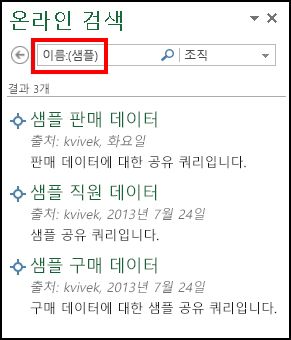
-
-
-
사용자가 수행한 쿼리 검색 기록은 Power Query 저장되며 검색 리본에서최근 검색을 클릭하여 이전 쿼리 검색 중 하나를 빠르게 보고 선택할 수 있습니다.
-
검색 결과에서 마우스를 가리키거나 공유 쿼리 이름을 클릭하면 왼쪽 창에 공유 쿼리의 미리 보기가 표시됩니다.
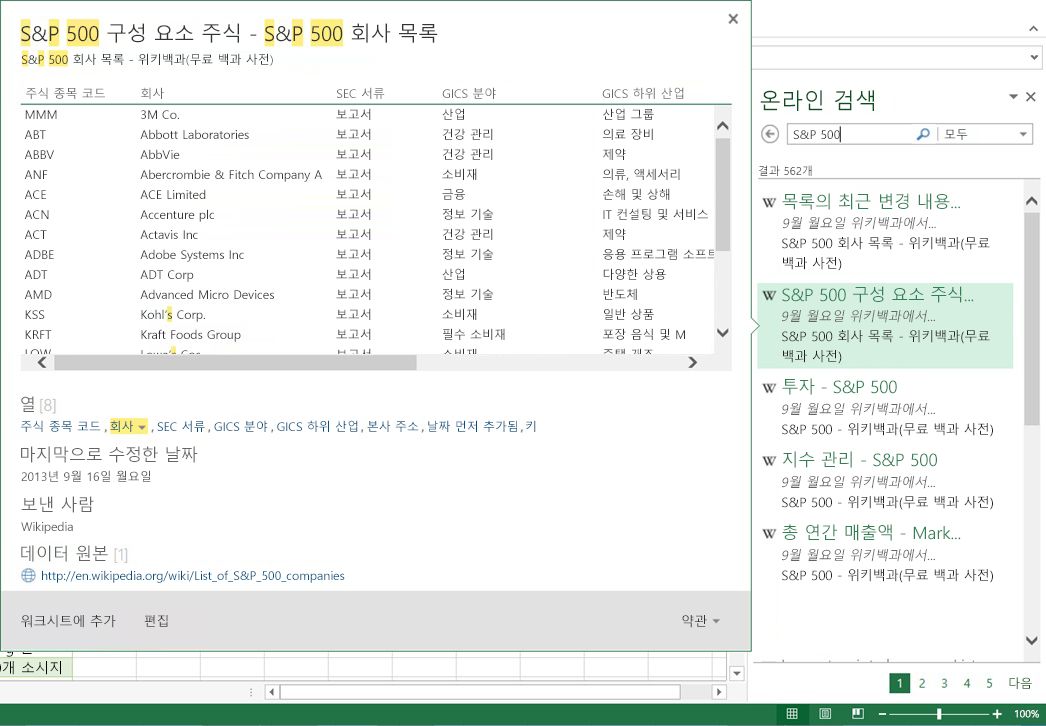
미리 보기 플라이아웃 화면에는 쿼리에서 참조하는 데이터의 스냅샷, 데이터 세트의 열, 마지막으로 수정된 타임스탬프, 쿼리를 공유한 사용자 및 쿼리에 대해 제공된 경우 설명서에 대한 링크가 표시됩니다. 미리 보기 대화 상자에서 열 이름을 클릭하여 미리 보기의 해당 데이터 열로 이동할 수 있습니다.
참고: organization 내에서 공유되는 쿼리의 경우 사용자가 처음에 쿼리를 공유하는 동안 미리 보기를 포함하도록 선택한 경우에만 데이터 스냅샷 미리 보기 플라이아웃 화면에 표시됩니다. 자세한 내용은 쿼리 공유를 참조하세요.
또한 지정된 키워드(keyword) 값은 플라이아웃 화면의 미리 보기에서 강조 표시됩니다. 예를 들어 "sample"이라는 단어가 강조 표시됩니다. 키워드(keyword) 강조 표시는 공유 쿼리 메타데이터(예: 제목 및 설명)와 공유 쿼리에서 참조하는 기본 데이터에 사용할 수 있습니다.
-
워크시트에 추가를 클릭하여 공유 쿼리에서 참조하는 데이터를 통합 문서로 새 시트로 가져옵니다. 또는 필터 & SHAPE 를 클릭하여 참조된 데이터를 시트로 가져오기 전에 더욱 개선할 수 있습니다.
-
공유 쿼리에서 참조하는 기본 데이터 원본에 대한 액세스 권한이 없는 경우 데이터 원본에 대한 액세스를 요청할 수 있는 대화 상자가 나타납니다. 표시되는 대화 상자에서 액세스 요청 링크를 클릭합니다. 데이터 원본에 대한 액세스 요청 정보를 설정하는 방법에 따라 별칭으로 전자 메일을 보내거나 URL을 통해 액세스를 요청하라는 메시지가 표시됩니다. 데이터 원본에 대한 액세스 요청 정보를 설정하는 방법에 대한 자세한 내용은 Power BI 관리란?을 참조하세요.
-
공유 쿼리의 기본 데이터가 여러 데이터 원본을 사용하여 결합(병합 또는 추가)된 경우 공유 쿼리에서 기본 결합 데이터를 사용하려면 개인 정보 수준을 지정해야 합니다. 개인 정보 수준에 대한 자세한 내용은 개인 정보 수준을 참조하세요.
-
중요:
-
Data Catalog 사용 중단 알림
-
Excel 및 Power Query Data Catalog 기능은 2019년 3월 4일에 작동이 중지됩니다. 사용자는 해당 날짜까지 Data Catalog 이미 게시된 콘텐츠를 사용할 수 있습니다. 그러나 2018년 12월 3일부터 사용자는 새 쿼리 또는 업데이트된 쿼리를 Data Catalog 게시(공유)할 수 없습니다. 2018년 8월 1일부터 이 기능을 사용하기 위해 새 고객(테넌트)의 온보딩을 중지합니다. 2019년 3월 4일 이후 Data Catalog 외부에서 계속 사용할 수 있도록 공유 쿼리를 다운로드하는 것이 좋습니다. 각 쿼리에 대해 열기 옵션을 사용하여 내 Data Catalog 쿼리 작업창에서 쿼리의 전체 정의를 다운로드할 수 있습니다.










